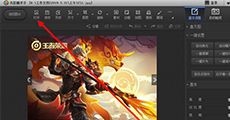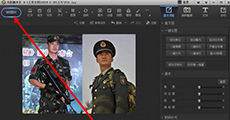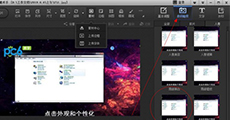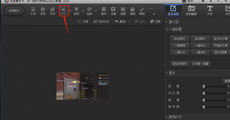光影魔术手怎么抠图 光影魔术手抠图教程
小编:07下载站 时间:2022-03-01 19:10:57
光影魔术手怎么抠图?现在很多图片处理软件都可以进行抠图了,同样的光影魔术手上也可以。光影魔术手上可以使用四种不同特色的抠图方式,包括自动抠图、手动抠图、形状抠图和色度抠图。接下来我们就来看看光影魔术手四种不同方式的抠图操作,大家可以根据需求选择相应的方式进行抠图。
光影魔术手抠图教程:
我们在平台主界面上方的菜单栏中,选择点击“...”的符号按钮,在下拉菜单中选择抠图方式。
1. 自动抠图
在进入自动抠图的操作界面后,平台右侧界面其实已经为我们提供了操作说明。使用选中笔选取想要选中的图像区域,删除笔就是取消选中。我们只要在想要选中或者取消选中的区域上进行划线就可以了,在完成正确图像的选中之后,点击确定就完成图像的抠取了。这个抠图方式适合主图和背景界限比较分明的图像使用。
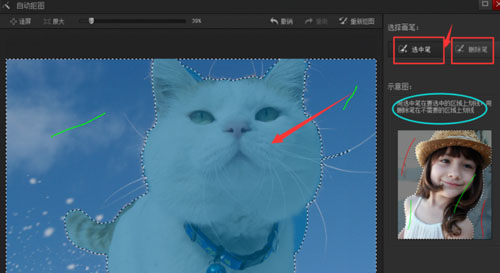
2. 手动抠图
自动抠图是一种快速的抠图方式,而手动抠图的话就相对比较麻烦一点,但是其精确度会比较高,也比较适合背景和主图界限比较模糊的图像。在进入手动抠图面板上,我们需要使用鼠标,然后手动将我们想要抠取的图像周边圈选出来。
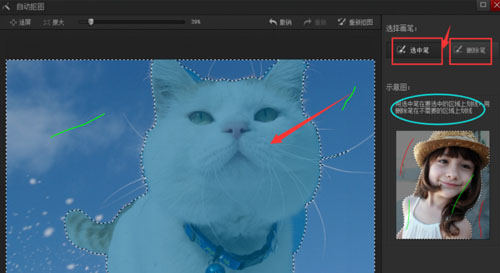
3. 形状抠图
进入形状抠图的操作面板上,我们可以选择两种形状——矩形和圆形。在完成抠图形状的选取之后,我们使用鼠标在图像上进行拖动,框选出我们需要的图像。通过形状抠图我们只能抠取比较规则的形状。
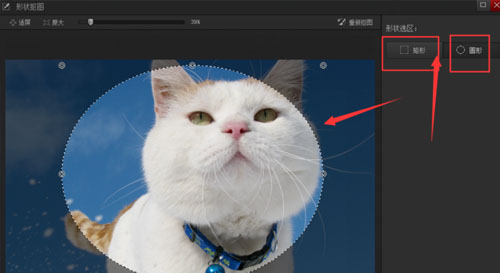
4. 色度抠图
色度抠图可以选中抠取拥有相同色系背景的图像。我们通过颜色吸取工具选中想要抠取背景的主色调,然后设置容差,容差越大,我们可擦除的颜色范围就越广,在完成设置后,选中前景橡皮擦工具擦除图像上不需要部分。色度抠图适合的同种颜色的图像抠取。
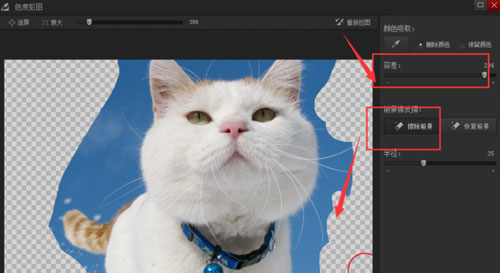
相关软件下载推荐:光影魔术手
这里就是小编今天向大家简单介绍的在光影魔术手上进行抠图的四种不同的方法,大家可以根据不同图像的特点选择相应的比较适合的抠图方式。在完成了抠图之后,我们还可以进一步进行换底色的操作,大家有兴趣的话可以点击这里了解详细操作:光影魔术手怎么换底色